Comment calculer le nombre de jours ouvrables entre deux dates dans Excel 2013
Vous pouvez utiliser Excel 2013 pour suivre les projets en cours ou les dates importantes qui se produisent dans votre vie personnelle ou au travail. Si vous avez besoin de savoir combien de jours se situent entre deux dates, comme le début et la fin d'un projet, vous aurez peut-être du mal à déterminer ces informations.
Excel a une formule spéciale qui vous permet de compter le nombre de jours de travail compris entre deux dates. Cette formule peut même être personnalisée pour exclure tout jour férié compris dans cette période.
Si vous devez combiner des données de cellules dans différentes colonnes, cet article sur la concaténation dans Excel peut vous montrer comment le faire avec une formule.
Comment utiliser la formule NETWORKDAYS dans Excel 2013
Les étapes de ce guide vous montreront comment compter le nombre de jours ouvrables compris entre deux dates distinctes. Cette formule tiendra automatiquement compte des week-ends. S'il y a certains jours fériés que vous souhaitez exclure de ce calcul, ces dates de vacances devront également être saisies dans la feuille de calcul afin que vous puissiez les inclure dans la formule.
Étape 1: Ouvrez la feuille de calcul contenant les dates qui feront partie de votre formule.
Étape 2: Cliquez à l'intérieur de la cellule où vous souhaitez afficher le nombre calculé de jours de travail.

Étape 3: Tapez = NETWORKDAYS (XX, YY, ZZ) où XX est la date de début de la plage, YY est la date de fin de la plage et ZZ est un jour férié. S'il y a plusieurs jours fériés que vous devez exclure, ajustez la formule pour qu'elle soit = NETWORKDAYS (XX, YY, ZZ: AA) où ZZ est le début de la plage de cellules contenant les jours fériés et AA est la fin de la plage de cellules . Si vous n'avez pas besoin d'inclure de jours fériés, vous pouvez raccourcir la formule à = NETWORKDAYS (XX, YY).
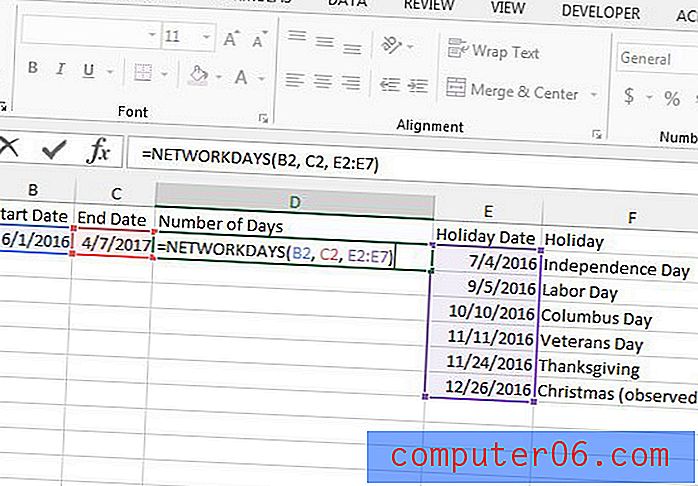
Étape 4: Appuyez sur Entrée sur votre clavier une fois que vous avez terminé. Le résultat affiché est le nombre de jours fériés compris dans cette plage.
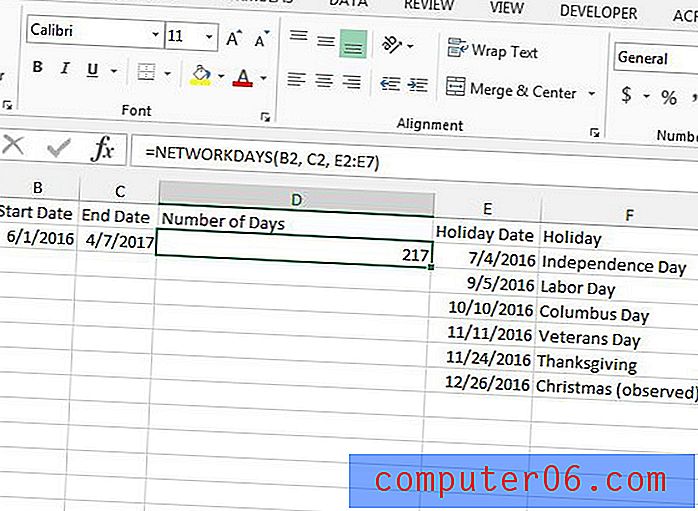
Si vous ne voyez pas de nombre après avoir entré la formule, les cellules contenant les dates peuvent ne pas être formatées correctement. Mettez en surbrillance vos cellules de date, cliquez avec le bouton droit sur l'une d'entre elles, puis sélectionnez l'option Formater les cellules .
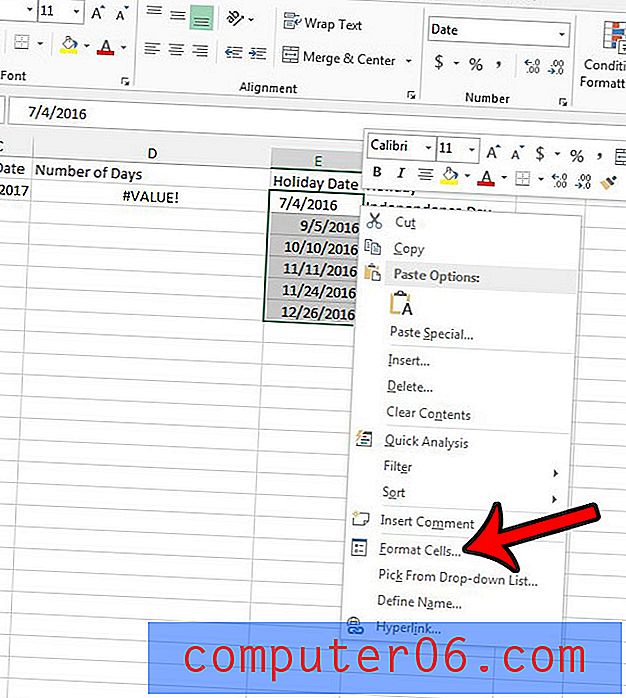
Sélectionnez l'option Date dans la liste à gauche de la fenêtre, choisissez votre format de date préféré, puis cliquez sur le bouton OK au bas de la fenêtre.

La formule CONCATENER est l'un des outils les plus utiles dans Excel, surtout si vous travaillez avec des données qui ne sont pas toujours correctement formatées. Apprenez à combiner trois colonnes en une seule dans Excel, par exemple, pour avoir une idée du genre de choses que vous pouvez faire avec cette fonction.



